应用文字效果和动画
使用标题动画工具(如:“淡化”、“移动路径”和“下降”)可以将动画应用到文字中。也可以使用预设“标题效果”(如气泡、马赛克和涟漪)将滤镜应用到文字中。标题滤镜位于不同的标题效果类别内。
1 在标题轨中,双击标题。
2 在选项面板,单击属性选项卡。
3 启用动画选项并勾选应用复选框。
4 从选取动画类型下拉列表中选择类别,从应用下的框中选择特定的预设动画。
5 单击自定义动画属性按钮 ,打开用于指定动画属性的对话框。
,打开用于指定动画属性的对话框。
 ,打开用于指定动画属性的对话框。
,打开用于指定动画属性的对话框。6 对于一些动画效果,您可以拖动“播放器”面板“导览”区域中出现的暂停区间拖柄,以指定文字在进入屏幕之后和退出屏幕之前停留的时间长度。
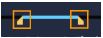
暂停区间拖柄
1 在素材库中,单击滤镜,然后在画廊下拉列表中选择标题效果。素材库显示了标题效果类别下的各种滤镜的略图。
2 将滤镜略图从素材库拖动到时间轴中的素材上。
注意: 默认情况下,素材所应用的滤镜总会由拖到素材上的新滤镜替换。在选项面板的效果选项卡中,清除替换上一个滤镜可以对单个标题应用多个滤镜。
3 要自定义标题滤镜,在选项面板,单击效果按钮,并执行以下其中一项操作即可:
• 单击自定义滤镜左侧下拉列表中的略图。
• 单击自定义滤镜。可用的选项取决于所选的滤镜。
注意: 当多个标题滤镜应用于素材时,可以单击文本设置页面上滤镜列表右侧出现的上移滤镜箭头 或下移滤镜箭头
或下移滤镜箭头 ,更改滤镜的次序。改变标题滤镜的次序会对素材产生不同效果。
,更改滤镜的次序。改变标题滤镜的次序会对素材产生不同效果。
 或下移滤镜箭头
或下移滤镜箭头 ,更改滤镜的次序。改变标题滤镜的次序会对素材产生不同效果。
,更改滤镜的次序。改变标题滤镜的次序会对素材产生不同效果。